Karten & Ressourcen
Übersicht
Im Bereich Karten und Ressourcen können Sie sowohl Online- als auch Offline-Karten und andere in OsmAnd verwendete Ressourcen verwalten. Sie können zum Beispiel herunterladen, löschen, umbenennen, den Cache leeren, aktualisieren und die Größe überprüfen sowie verschiedene Aktionen durchführen.
OsmAnd arbeitet mit zwei Arten von Karten: Vektorkarten und Rasterkarten. Der Reiter Lokal speichert alle Karten und Ressourcen. Verfügbare Kartentypen können über den Reiter Downloads heruntergeladen werden. Im Reiter Aktualisierungen können Sie Karten herunterladen, für die Updates verfügbar sind, und Live-Updates nutzen. Sie können auch auf die Funktion Zusätzliche Karten zugreifen, um Ihre eigenen Kartentypen zu erstellen.
- Android
- iOS
Gehe zu: Menü → Karten und Ressourcen
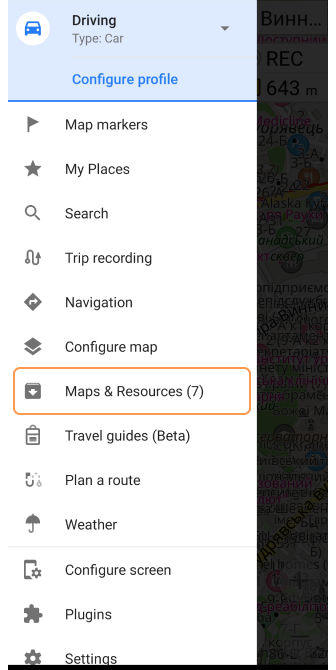
Gehe zu: Menü → Karten und Ressourcen
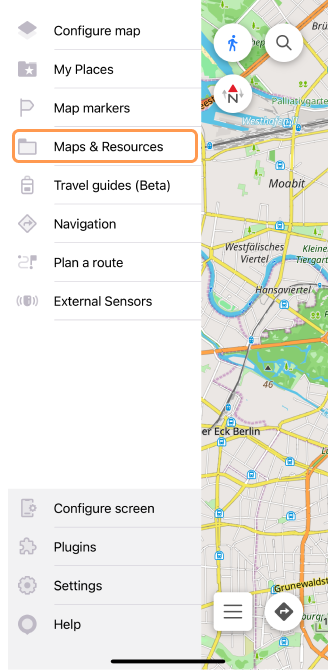
Kartentypen
- Android
- iOS
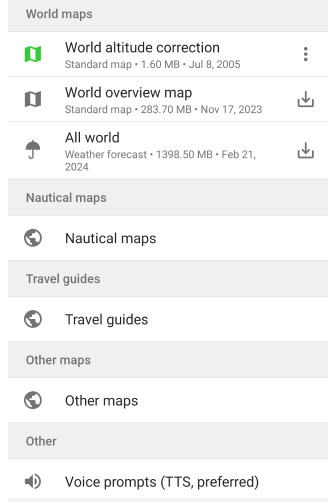
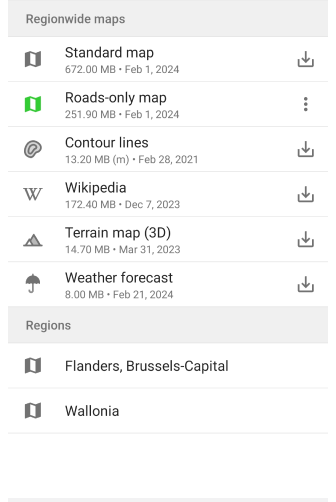
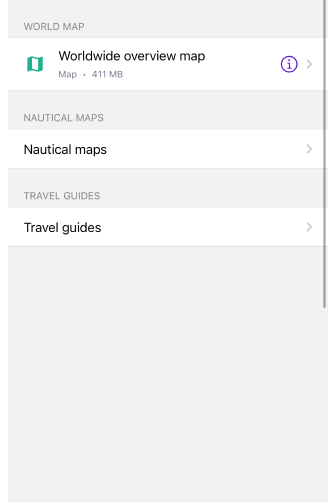
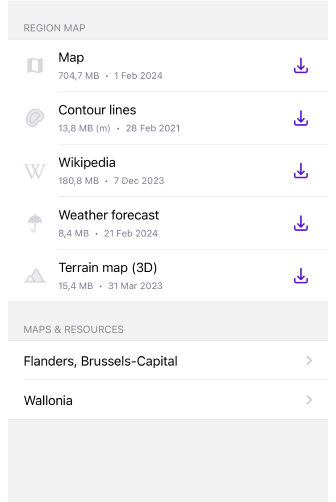
Das Herunterladen von Karten in die OsmAnd-Anwendung ist ein wichtiger Schritt, der die Funktionalität und Effizienz der Navigation bestimmt.
Kostenlose Karteninhalte
- Standardkarte. Bietet eine Übersicht über das Gebiet basierend auf der Quelle OpenStreetMap und enthält eine Karte, Routen, Adressen, POIs und Informationen zum öffentlichen Nahverkehr. Durch Antippen öffnet sich ein Bildschirm mit einer Liste der Regionen des ausgewählten Landes und Informationen darüber, wie viel Speicherplatz diese Karten auf Ihrem Gerät belegen werden.
- Nur Straßen (Nur Android). Die Karte enthält nur Informationen zum Straßennetz, um sich auf Routen und die Straßeninfrastruktur zu konzentrieren. Durch das Entfernen von Details wie Gebäuden und Sonderzielen ist sie kleiner als eine Standardkarte. Durch Antippen öffnet sich ein Bildschirm mit einer Liste der Regionen des ausgewählten Landes und Informationen darüber, wie viel Speicherplatz diese Karten auf Ihrem Gerät belegen werden.
- Weltübersichtskarte. Versionen von OsmAnd bis 3.8 bieten den Download einer Weltkarte an, damit Sie sie im globalen Maßstab betrachten können. In neueren Versionen von OsmAnd ist eine leichtgewichtige Mini-Weltkarte in der Anwendung enthalten. Die App ermöglicht es Ihnen, eine größere Übersichtsweltkarte mit detaillierteren Informationen herunterzuladen.
Bitte beachten Sie, dass monatliche Kartenaktualisierungen als weiterer Karten-Download gelten und von der verfügbaren Anzahl kostenloser Karten-Downloads abgezogen werden.
Kostenpflichtige Karteninhalte
- Höhenlinien. Eine Karte, die Höhenlinien enthält, um das Gelände zu visualisieren.
- Geländekarte (Schummerung und Neigung). Karten mit Schatten oder Neigungen liefern zusätzliche Geländeinformationen.
- Geländekarte (3D). Dreidimensionale Darstellung des Geländes für ein besseres Verständnis Ihrer Umgebung. Die Karten-Rendering-Engine Version 2 (OpenGL) muss aktiviert sein.
- Nautische Tiefen und Konturen. Seekarten, die Küstenlinien, Tiefen, Navigationshilfen, Häfen und Gefahren für sicheres Bootfahren und Segeln anzeigen.
- Wikipedia. Vektorkarte mit georeferenzierten Wikipedia-Artikeln über Sehenswürdigkeiten oder zusätzlichen Informationen zu Orten.
- Wikivoyage. Bietet Vektorkarten mit virtuellen Reiseführern, die den Nutzern wertvolle Informationen, Empfehlungen und Tipps geben.
- Wettervorhersage. Wetterinformationen auf einer Karte zur einfachen Routenplanung.
Downloads-Menü
- Android
- iOS
Gehe zu: Menü → Karten und Ressourcen → Downloads
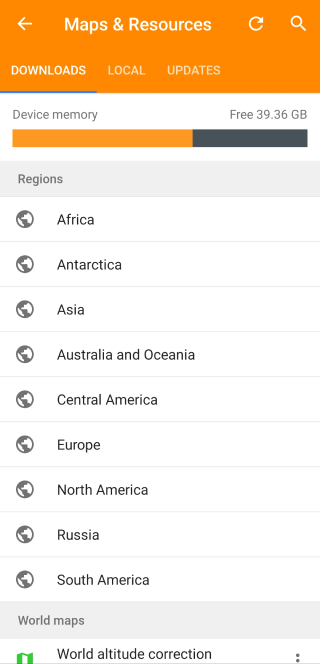
Gehe zu: Menü → Karten und Ressourcen
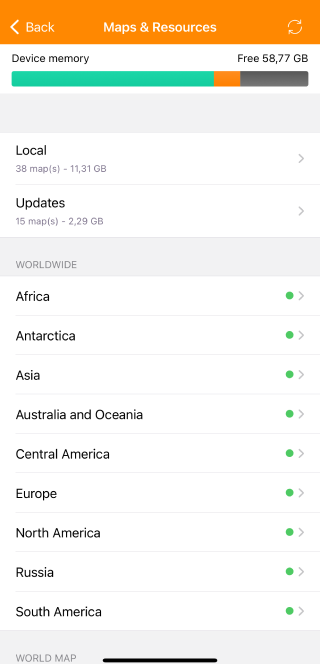
Der Reiter Download ermöglicht es Ihnen, verschiedene Kartentypen von den OsmAnd-Servern herunterzuladen, was eine aktive Internetverbindung erfordert.
So laden Sie eine Karte herunter:
-
Öffnen Sie den Reiter Download, suchen Sie den gewünschten Abschnitt und tippen Sie auf den entsprechenden Ordner, um verfügbare Karten anzuzeigen.
-
Verfügbare Karten zeigen Download-Symbole an, für eine einzelne Karte oder für mehrere Karten.
-
Heruntergeladene Karten zeigen ein grünes Symbol mit einer Menüschaltfläche:
- Android: Drei-Punkte-Menü.
- iOS: Info (i)-Symbol.
-
Karten, die gerade geladen werden, haben ein Symbol, das dies visualisiert. Um den Download abzubrechen, tippen Sie auf das Symbol. Um die Liste der Karten in der Download-Warteschlange anzuzeigen und die Downloads abzubrechen, tippen Sie auf die Download-Leiste im Bereich Gerätespeicherinfo der Reiter Downloads und Aktualisierungen.
-
In der kostenlosen Version zeigen Karten, die nicht zum Download verfügbar sind, ein HOLEN-Symbol, das zur Kaufseite verlinkt.
Der Downloads-Reiter besteht aus Kartengruppen:
- Gerätespeicherinfo. Visualisiert den belegten und freien Speicherplatz auf Ihrem Gerät.
- Kartenzähler (Kostenlose Version). Zeigt an, wie viele Karten Sie noch herunterladen können.
- Zusätzliche Karten. Zeigt die Kartendaten für das Benutzerdefinierte Paket an.
- Regionen. Liste nach Kontinent und Weltregion: Afrika, Antarktis, Asien, Australien und Ozeanien, Mittelamerika, Europa, Nordamerika, Russland und Südamerika.
- Weltkarten. Eine Liste von Karten der ganzen Welt: Welt-Höhenkorrektur (nur Android), Weltübersichtskarte, Ganze Welt (Wettervorhersage)
- Seekarten (kostenpflichtige Funktion). Vektorkarten mit Höhenangaben als Punkte oder Linien.
- Reiseführer (Wikivoyage) (kostenpflichtige Funktion). Vektorkarten mit einer Sammlung von Artikeln im HTML-Format und zusätzlich GPX-Dateien.
- Andere Karten. Karten, die nicht der aktuellen Kartenhierarchie zugeordnet werden können, weil sie nicht unterstützt werden oder in zukünftigen Versionen verfügbar sein werden.
- Sprachansagen (Nur Android). Sprachpakete für die Sprachausgabe von Navigationsanweisungen.
- Kartenschriftarten (Nur Android). Zusätzliche Schriftartdateien zur Anzeige von Text auf der Karte.
- Stadt oder Region suchen (Nur Android). Ein Schnellsuche-Werkzeug oben im Downloads-Reiter (Lupensymbol), um die benötigte Stadt oder Region zu finden.
Weltkarten
Im Menü Karten herunterladen gibt es einen Abschnitt Weltkarten, der den Zugriff auf den Download verschiedener Weltkarten ermöglicht und die Funktionalität der App ergänzt.
- Welt-Höhenkorrektur (Nur Android). Diese Datei enthält Höhenkorrekturen, um die Krümmung des Planeten auszugleichen.
- Weltübersichtskarte. Bietet eine umfassende Übersicht über die Erdoberfläche, nützlich für die langfristige Routenplanung und gelegentliche Erkundungen.
- Ganze Welt (Wettervorhersage). Ermöglicht das Herunterladen einer Karte mit Wetterinformationen.
Zusätzliche Karten
OsmAnd unterstützt die Übertragung von profilspezifischen Einstellungen und Daten, einschließlich Rendering-Dateien, Schriftarten, Routen, Karten und benutzerdefinierten Plugins. Erstellen Sie einen benutzerdefinierten Kartenordner mit einer .osf-Plugin-Datei (ein komprimiertes .zip-Format).
So importieren Sie eine Datei:
- Suchen Sie die
.osf-Datei im Speicher Ihres Geräts, in einem Messenger oder in einer E-Mail. - Tippen Sie darauf, um sie mit OsmAnd zu öffnen.
- Das Plugin erscheint im Abschnitt Plugin-Liste, wo es aktiviert werden kann.
- Ein entsprechender Ordner erscheint dann im Abschnitt Zusätzliche Karten des Reiters Downloads.
Lesen Sie mehr im Artikel Benutzerdefiniertes Paket.
Laden mehrerer Karten
- Android
- iOS
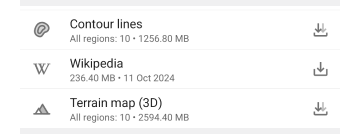
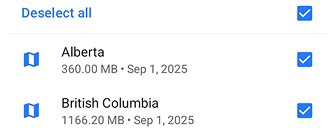
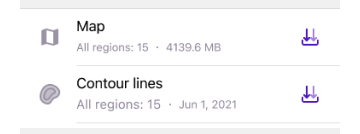
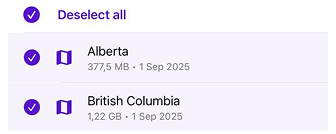
Für Länder, die aus mehreren Regionalkarten bestehen, können Sie das Massenladen mehrerer Karten verwenden. Karten, die für diese Art von Download verfügbar sind, werden mit einem doppelten Download-Pfeil-Symbol und einer Beschriftung mit der Anzahl der enthaltenen Regionen angezeigt (z. B. Höhenlinien / Alle Regionen: 10). Sie können wählen, wie viele Karten Sie herunterladen möchten. Das Massenladen unterstützt mehrere Kartentypen, einschließlich Standard, Höhenlinien, Wikipedia und Gelände.
Wenn ein gruppiertes Landelement geöffnet wird, wird ein Bottom-Sheet mit der vollständigen Liste der Karten für dieses Land angezeigt, das es ermöglicht, einzelne Karten auszuwählen oder alle auf einmal herunterzuladen.
Lokales Menü
- Android
- iOS
Gehe zu: Menü → Karten und Ressourcen → Lokal
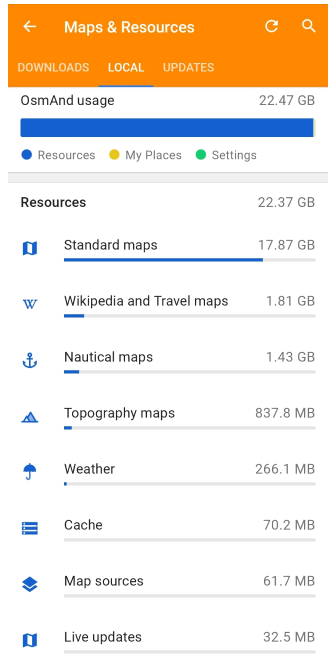
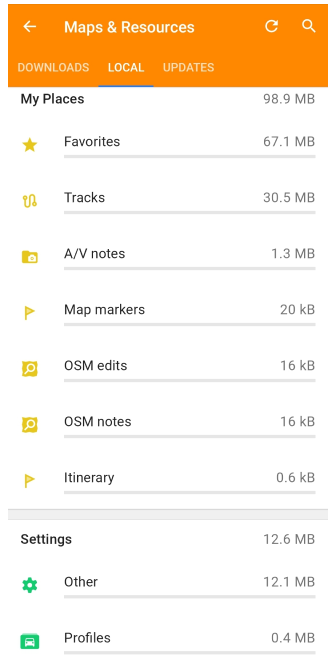
Der Reiter 'Lokal' bietet eine Übersicht über die Speichernutzung aller OsmAnd-Daten auf Ihrem Gerät. Die Daten sind zur besseren Übersicht in drei farbcodierte Abschnitte unterteilt, wobei die Elemente nach Größe von groß nach klein sortiert sind. Jeder Abschnitt zeigt nur Elemente mit heruntergeladenen Daten an:
-
Ressourcen (blau).
Umfasst Karten (Standard, Nautische, Topografie, Wetter), Wikipedia und Reiseführer, Live-Updates, Nur Straßen, Kartenquellen, Renderstile, Kartenschriftarten, Sprachansagen (aufgezeichnet und TTS), Cache. -
Meine Orte (gelb).
Umfasst Favoriten, Tracks, OSM-Notizen, OSM-Bearbeitungen, A/V-Notizen, Kartenmarkierungen, Verlauf, Reiseroute. -
Einstellungen (grün).
Umfasst Profile, Farben und Andere App-Konfigurationen.
Gehe zu: Menü → Karten und Ressourcen → Lokal
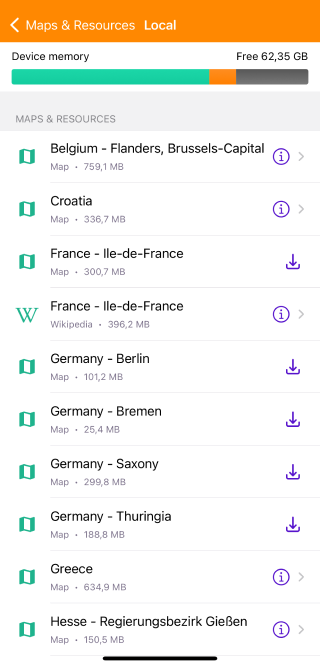
Der Reiter 'Lokal' bietet eine Übersicht über die Speichernutzung für Karten- und Ressourcendaten auf Ihrem Gerät. Die Speicherleiste oben zeigt drei Kategorien an:
- Grün. Gesamter genutzter Gerätespeicher.
- Orange. Teil des genutzten Speichers, der von OsmAnd-Downloads belegt wird.
- Grau. Freier Speicherplatz auf dem Gerät.
Unter der Speicherleiste wird eine Liste aller heruntergeladenen OsmAnd-Karten und -Ressourcen angezeigt, einschließlich ihres Typs und ihrer Dateigröße. Online-Karten werden in der Speicherleiste nicht gezählt, da sie gestreamt und nur vorübergehend zwischengespeichert werden.
Daten anzeigen
- Android
- iOS
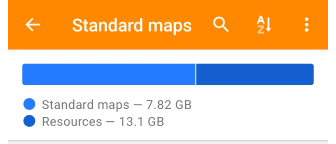
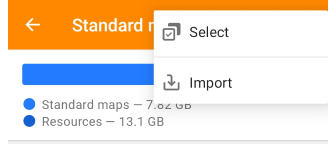
Tippen Sie auf ein beliebiges Element im Reiter Lokal, um dessen detaillierte Liste zu öffnen. Oben in dieser Liste zeigt ein visuelles Panel an, wie viel Speicherplatz der ausgewählte Datentyp im Verhältnis zum gesamten OsmAnd-Speicher belegt.
Verfügbare Aktionen:
- Suchen. Finden Sie bestimmte Daten nach Namen im ausgewählten Ordner.
- Drei-Punkte-Menü:
Auswählen. Wählen Sie mehrere Elemente für Aktionen wie Löschen, Deaktivieren oder Aktivieren.
Importieren. Greifen Sie auf den Speicher des Geräts zu, um Dateien zu importieren. - Sortieroption. Sortieren Sie Elemente nach Name, Land, Datum oder Größe (Verfügbarkeit hängt vom Datentyp ab).
Jedes Element in der Liste bietet ein Drei-Punkte-Menü mit Optionen:
- Info. Zeigen Sie detaillierte Informationen zu den Aktionen an.
- Exportieren. Speichern Sie Daten in einer Datei über Einstellungen → In Datei exportieren.
Zusätzliche Optionen für Karten:
- Deaktivieren. Deaktivieren Sie Vektorkarten, ohne sie zu löschen. Sie bleiben gespeichert, werden aber nicht für Navigation, Suche oder Routing verwendet. Reduziert die Last auf dem Gerät und beschleunigt OsmAnd.
- Aktualisieren. Laden Sie die neueste Version der Karte herunter.
- Umbenennen. Passen Sie den Namen der Karte zur besseren Identifizierung an.
- Entfernen. Löschen Sie die Karte von Ihrem Gerät.
- Bearbeiten (für Online-Karten). Ändern Sie die Konfiguration der Online-Karte.
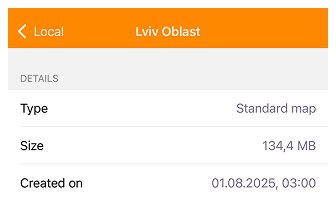
Tippen Sie auf ein beliebiges Offline-Element im Reiter Lokal, um dessen detaillierte Daten wie folgt zu öffnen:
- Typ. Der Typ des Datenelements wie Standardkarte, Wikipedia, Höhenlinien usw.
- Größe. Die Größe des Elements in MB.
- Erstellt am. Das Datum, an dem das Element hinzugefügt wurde.
Bei Online-Karten werden nur der Typ und die Größe der zwischengespeicherten Daten angezeigt.
Aktionen
- Android
- iOS
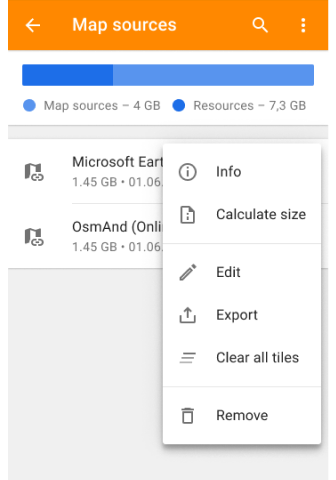
Jedes Element in der Liste der Kartenquellen bietet Einstellungen zur Verwaltung von auf Ihrem Gerät gespeicherten Online-Rasterkarten. Öffnen Sie das Drei-Punkte-Menü, um auf die verfügbaren Aktionen zuzugreifen:
- Info. Zeigt allgemeine Details zur ausgewählten Kartenquelle an, einschließlich Format und letztem Aktualisierungsdatum.
- Größe berechnen. Schätzt den Speicherplatz, der von den zwischengespeicherten Kacheln dieser Kartenquelle belegt wird. Wenn der Cache 50 MB überschreitet, kann die Größe als ≥50 MB anstelle einer genauen Zahl angezeigt werden.
- Alle Kacheln löschen. Löscht alle zwischengespeicherten Kacheln für die ausgewählte Kartenquelle, gibt Speicherplatz frei und hält die Kartenquelle für die zukünftige Verwendung verfügbar.
- Exportieren. Speichert die Konfiguration der ausgewählten Kartenquelle zur Sicherung oder zum Teilen.
- Entfernen. Löscht die ausgewählte Kartenquelle. Diese Aktion hat keine Auswirkungen auf heruntergeladene Offline-Karten, leert aber den zugehörigen Cache.
Wenn Sie ein lokales Datenelement anzeigen, sehen Sie:
- Typ. Der Datentyp aus der Lokal-Liste.
- Erstellt. Das Datum, an dem das Element hinzugefügt wurde.
- Größe. Die Größe des Elements in MB.
Verfügbare Aktionen hängen vom Datentyp ab und können Deaktivieren, Aktualisieren, Umbenennen, Exportieren und Löschen umfassen.
Verfügbare Aktionen hängen vom Datentyp ab:
- Für Offline-Elemente ist nur die Option Löschen verfügbar.
- Für Online-Karten können die Aktionen Cache leeren, Bearbeiten und Löschen umfassen.
Aktualisierungsmenü
- Android
- iOS
Gehe zu: Menü → Karten und Ressourcen → Aktualisierungen
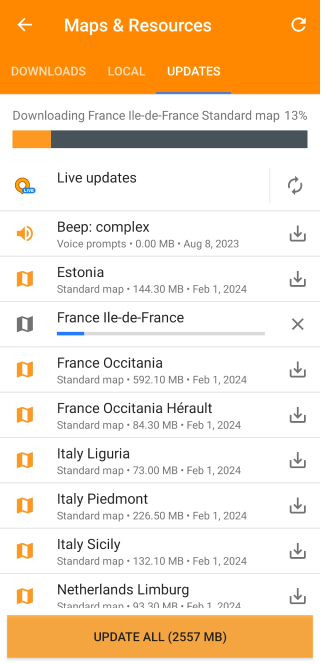
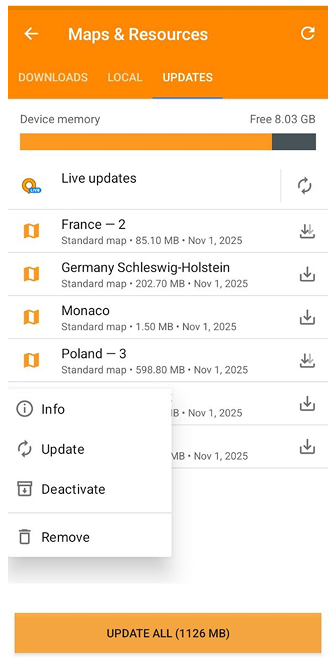
Der Reiter Aktualisierungen ermöglicht es Ihnen, OsmAnd-Karten und -Ressourcen zu aktualisieren. Standard- und Nur-Straßen-Karten werden einmal im Monat veröffentlicht, normalerweise zwischen dem 2. und 5. Tag, und enthalten OpenStreetMap-Daten bis zum letzten Tag des Vormonats (zum Beispiel enthält die Oktober-Version Daten bis zum 30. September). Andere Daten wie Wikipedia, Gelände- oder Seekarten können unterschiedlichen, unregelmäßigen Aktualisierungsplänen folgen. Die Wettervorhersage hat ihren eigenen regelmäßigen Aktualisierungszyklus. Details finden Sie unter Vorhersage herunterladen.
Wenn mehrere Karten desselben Landes aktualisiert werden müssen, gruppiert OsmAnd sie zu einem einzigen Element in der Aktualisierungsliste. Das gruppierte Element zeigt den Ländernamen und die Anzahl der enthaltenen Karten an. Wenn Sie darauf tippen, öffnet sich ein Karten aktualisieren-Bottom-Sheet, der alle Karten anzeigt, die aktualisiert werden müssen.
Verwenden Sie die Schaltfläche Alle aktualisieren, um alle Karten gleichzeitig zu aktualisieren, oder aktualisieren Sie einzelne Karten nach Bedarf. Für stündliche Updates überprüfen Sie Ihren Live-Updates-Abonnementstatus. Wenn aktiviert, erscheint der Abschnitt Live-Updates oben im Reiter unter der Gerätespeicheranzeige.
Sie können Karten auch direkt aus dem Aktualisierungsreiter über eine Langdruck-Geste auf einer beliebigen aufgelisteten Karte verwalten. Dies öffnet ein Kontextmenü, das mehrere Optionen bietet:
- Info — Details zur ausgewählten Karte anzeigen
- Aktualisieren — Die neueste verfügbare Version herunterladen
- Deaktivieren — Eine Karte vorübergehend deaktivieren, ohne ihre Daten zu entfernen
- Entfernen — Die Karten-Daten vollständig vom Gerät löschen
Wenn eine Karte deaktiviert ist, kann sie vorübergehend aus dem Lokal-Reiter verschwinden. Wenn ein Update für eine deaktivierte Karte verfügbar wird, erscheint sie weiterhin in der Aktualisierungsliste und wird mit einem grauen Symbol angezeigt. Das Aktualisieren einer solchen Karte aktiviert sie automatisch wieder.
Gehe zu: Menü → Karten und Ressourcen → Aktualisierungen
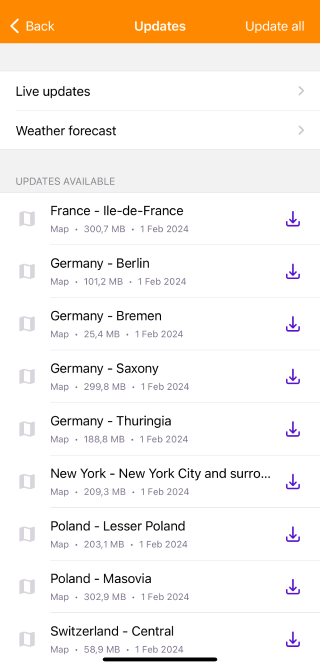
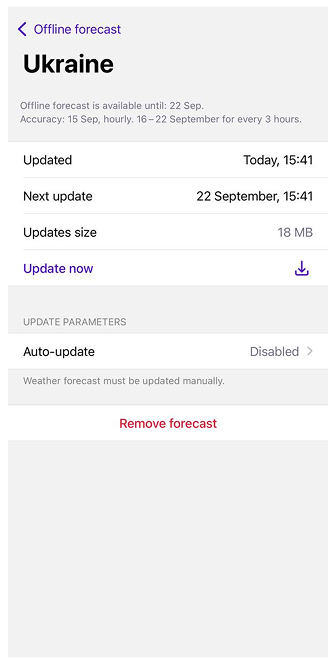
Der Reiter Aktualisierungen ermöglicht es Ihnen, OsmAnd-Karten und -Ressourcen zu aktualisieren. Standard- und Nur-Straßen-Karten werden einmal im Monat veröffentlicht, normalerweise zwischen dem 2. und 5. Tag, und enthalten OpenStreetMap-Daten bis zum letzten Tag des Vormonats (zum Beispiel enthält die Oktober-Version Daten bis zum 30. September). Andere Daten wie Wikipedia, Gelände- oder Seekarten können unterschiedlichen, unregelmäßigen Aktualisierungsplänen folgen.
Verwenden Sie die Schaltfläche Alle aktualisieren, um alle Karten gleichzeitig zu aktualisieren, oder aktualisieren Sie einzelne Karten nach Bedarf. Für stündliche Updates überprüfen Sie Ihren Live-Updates-Abonnementstatus. Wenn aktiviert, erscheint der Abschnitt Live-Updates oben im Reiter unter der Gerätespeicheranzeige.
Der Reiter Aktualisierungen enthält auch einen Abschnitt zur Wettervorhersage. Er dient zur Verwaltung Ihrer Offline-Vorhersagen für ausgewählte Länder:
- Wenn noch keine Vorhersage heruntergeladen wurde, werden Sie aufgefordert, Länder auszuwählen. Vorhersagedaten sind für bis zu 7 Tage verfügbar.
- Sobald eine Vorhersage heruntergeladen ist, zeigt der Bildschirm Offline-Vorhersage die Liste der Länder mit Statusinformationen an, einschließlich der letzten Aktualisierungszeit, des Gültigkeitszeitraums und der gesamten Datengröße.
- Durch Tippen auf ein Land werden detaillierte Informationen wie die letzte Aktualisierungszeit, die nächste Aktualisierung, die Datengröße und die Genauigkeit angezeigt. Zu den Optionen gehören Jetzt aktualisieren, das Aktivieren oder Deaktivieren der Automatischen Aktualisierung (Die Wettervorhersage hat ihren eigenen regelmäßigen Aktualisierungszyklus. Details finden Sie unter Vorhersage herunterladen.) und Vorhersage entfernen.
Live-Updates
Live-Updates sind eine kostenpflichtige Funktion.
- Android
- iOS
Gehe zu: Menü → Karten und Ressourcen → Aktualisierungen → Live-Aktualisierungen
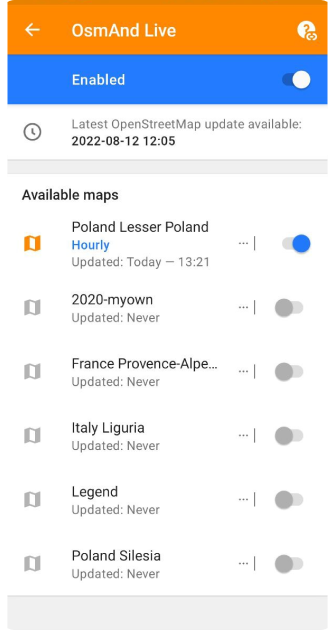
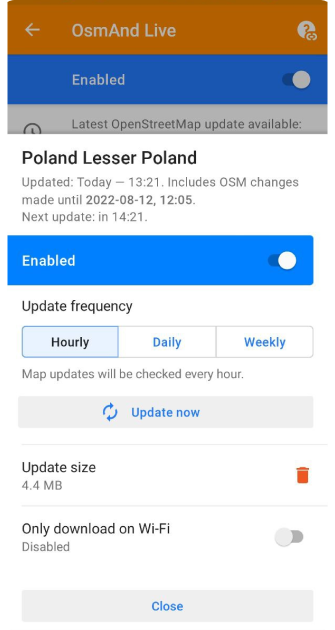
Gehe zu: Menü → Karten und Ressourcen → Aktualisierungen → Live-Aktualisierungen

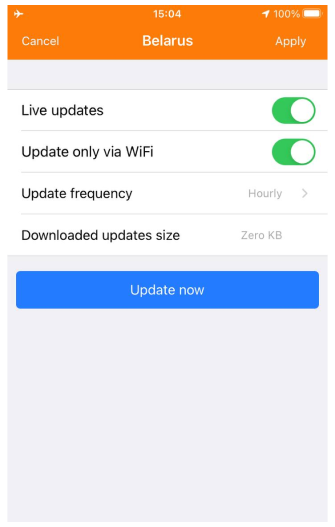
Live-Updates bieten häufige, inkrementelle Kartenaktualisierungen durch ein Abonnement oder sind für OSM-Mitwirkende kostenlos. Updates erfolgen alle 15 Minuten auf den OsmAnd-Servern und können stündlich, täglich oder wöchentlich heruntergeladen werden. Diese Updates verbrauchen minimalen Speicherplatz – etwa 2-4% der vollen Kartengröße pro Monat.
Hauptmerkmale:
- Aktiviert / Deaktiviert Live-Updates. Verwaltung über einen Schalter in den Einstellungen.
- … | Schaltfläche (Android) / > Schaltfläche (iOS). Öffnet die Live-Updates-Einstellungen.
- Umschalter(Android) / + Schaltfläche (iOS). Fügt Karten für Live-Updates hinzu.
- Aktualisierungsintervall. Wählen Sie die Häufigkeit der Kartenaktualisierung (stündlich, täglich oder wöchentlich).
- Jetzt aktualisieren. Startet die Live-Updates für die Karte.
- Größe der Aktualisierung(Android) / Größe der heruntergeladenen Updates(iOS). Größe der Live-Updates.
- Papierkorb-Schaltfläche(Android). Löscht alle erhaltenen Live-Updates für die aktuelle Karte.
- Nur über WLAN herunterladen. Verwalten Sie den Download von Live-Updates über eine WLAN-Verbindung.
Zeitstempel der Aktualisierung
- Letztes OSM-Update.
Gibt die letzten verarbeiteten OpenStreetMap-Änderungen an. - Region aktualisiert.
Zeigt an, wann die Updates der spezifischen Region zuletzt verarbeitet wurden. - Nächste Aktualisierung.
Zeigt die geplante Zeit für die nächste Aktualisierungsprüfung an.
Einschränkungen von Live-Updates
Adressänderungen werden nur durch monatliche Updates unterstützt. Aktualisierte Straßen haben keine Höhendetails, was sich auf Steigungsdiagramme auswirkt. Gelöschte oder geänderte Routenreferenzen können weiterhin falsch angezeigt werden.
Kostenlos für OSM-Mapper
- Android
- iOS
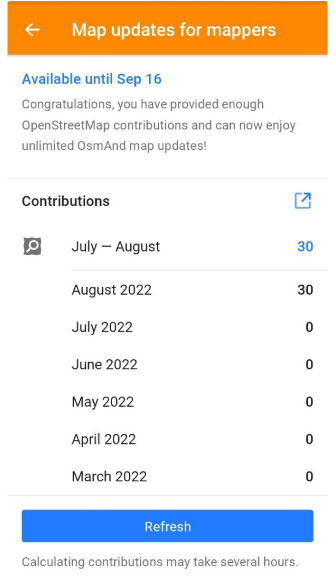
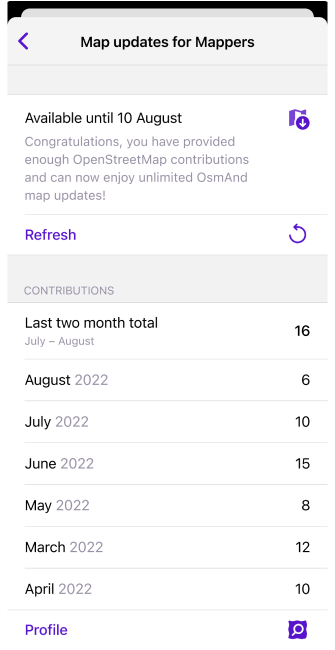
Mitwirkende bei OpenStreetMap haben Anspruch auf kostenlose, unbegrenzte Karten-Downloads und Live-Updates. Um sich zu qualifizieren: Aktivieren Sie das OpenStreetMap-Bearbeitungs-Plugin. Melden Sie sich mit Ihrem OSM-Benutzernamen an. Pflegen Sie mindestens 30 Bearbeitungen in den letzten zwei Monaten.
Verwandte Artikel
Häufige Probleme und Lösungen
- Sprachnavigation. (prüfen)
- Wie man den Suchverlauf löscht. (prüfen)
- Für weitere Fehlerbehebungen besuchen Sie: Karten & Daten